Centos Stream9系统安装及网络配置详解
Dola_Pan 2024-09-19 12:07:02 阅读 57
1.镜像下载
如未拥有系统镜像文件的伙伴可通过前往下面的连接进行下载,下载完成后需将其刻录至U盘中。
PS:该U盘应为空盘,刻录文件会导该盘格式化,下载文件选择dvd1.iso完整包,适用于本地安装。
下载地址:
官方: https://mirror.stream.centos.org/9-stream/BaseOS/x86_64/iso/
清华:https://mirrors.tuna.tsinghua.edu.cn/centos-stream/9-stream/BaseOS/x86_64/iso/
阿里云:https://mirrors.aliyun.com/centos-stream/9-stream/BaseOS/x86_64/iso/
具体的刻录工具可通过本文章上方下载。
2.系统安装
将刻录好镜像的U盘插入目标服务器,如服务器已有操作系统,开机前请按指定键如F12、F10、F7等进入BIOS界面,选择从U盘启动,启动后会进入系统安装界面。
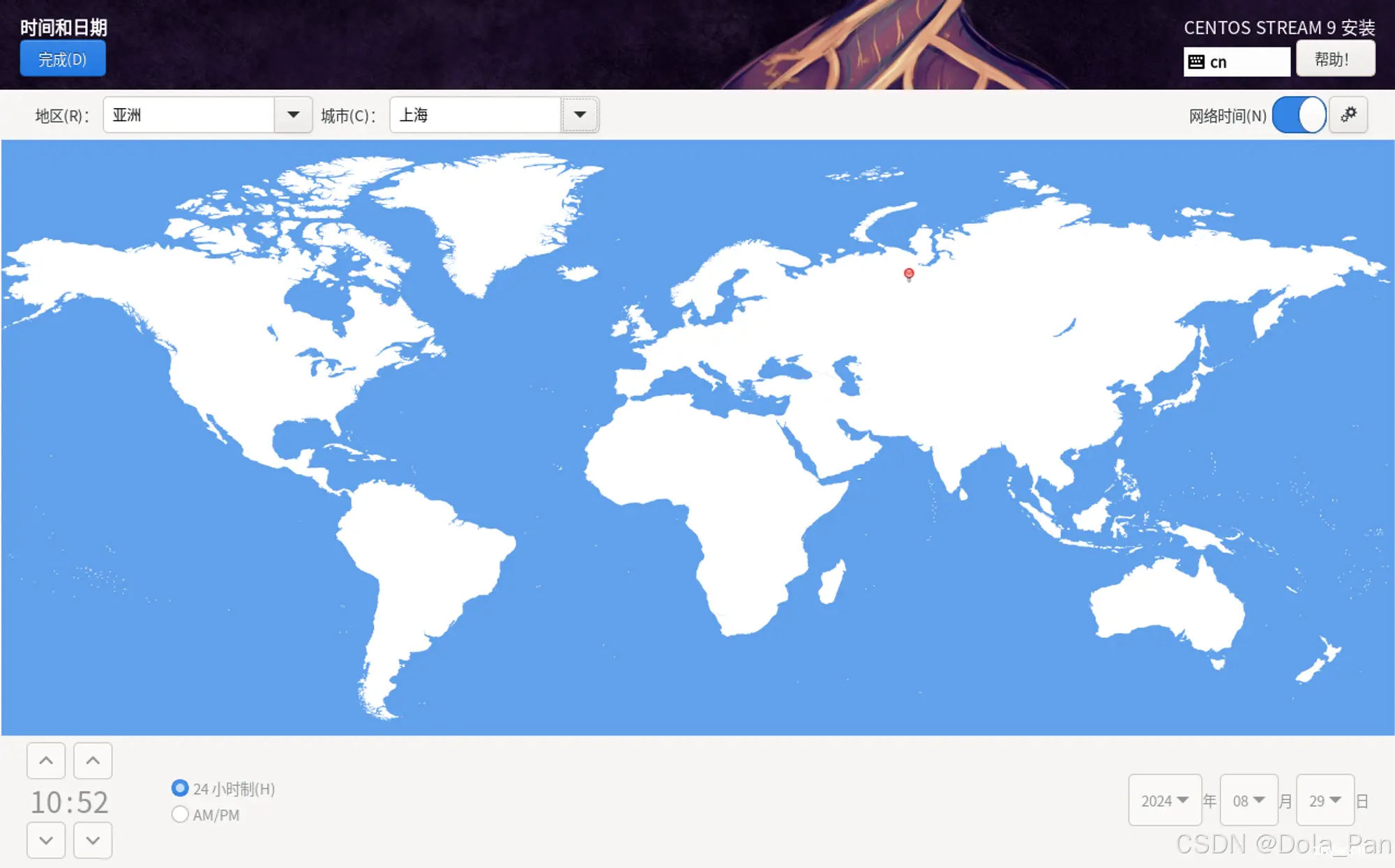
进入安装设置目录,在此界面您可以查看所有安装系统前进行的准备工作。
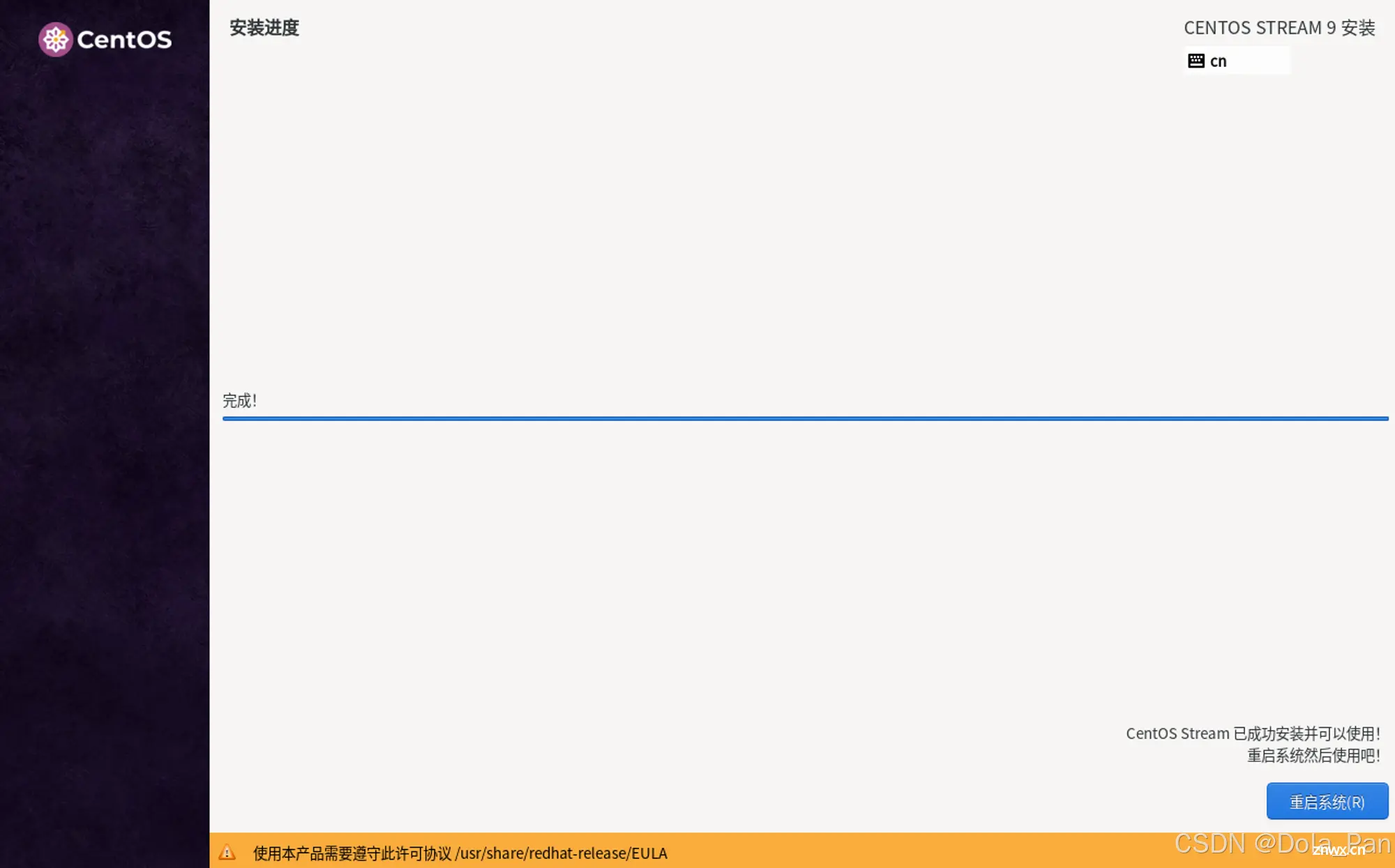
本地化:首先我们需要确认当前时区是否是亚洲-上海,如不是需要对其更改。
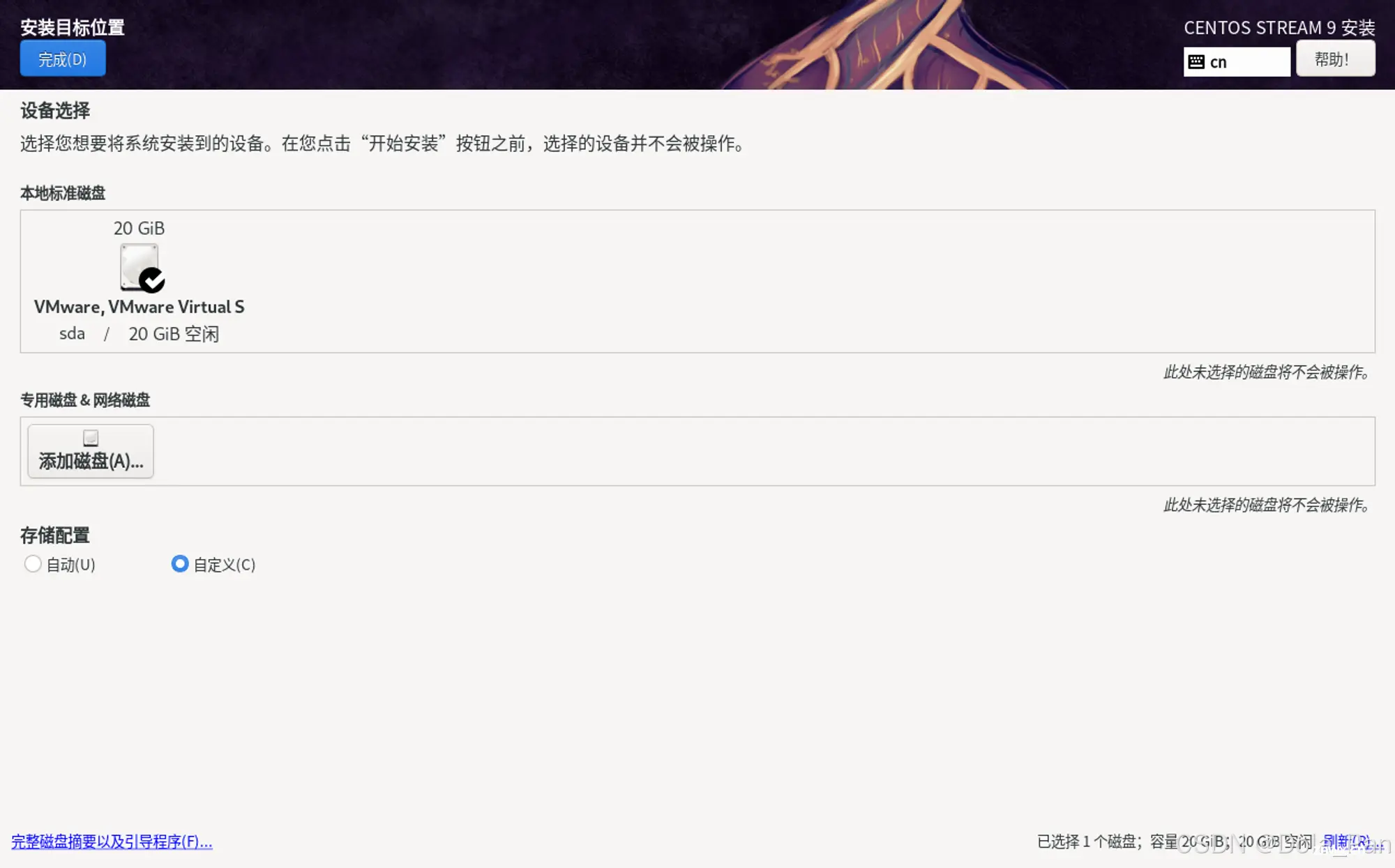
软件:进行软件选择,我这里喜欢带桌面版本,选择Server with GUI,如需装命令行,点击Server即可,基本的操作系统附件软件选择File and Storage Server、FTP Server以及Development即可完成常见需求。
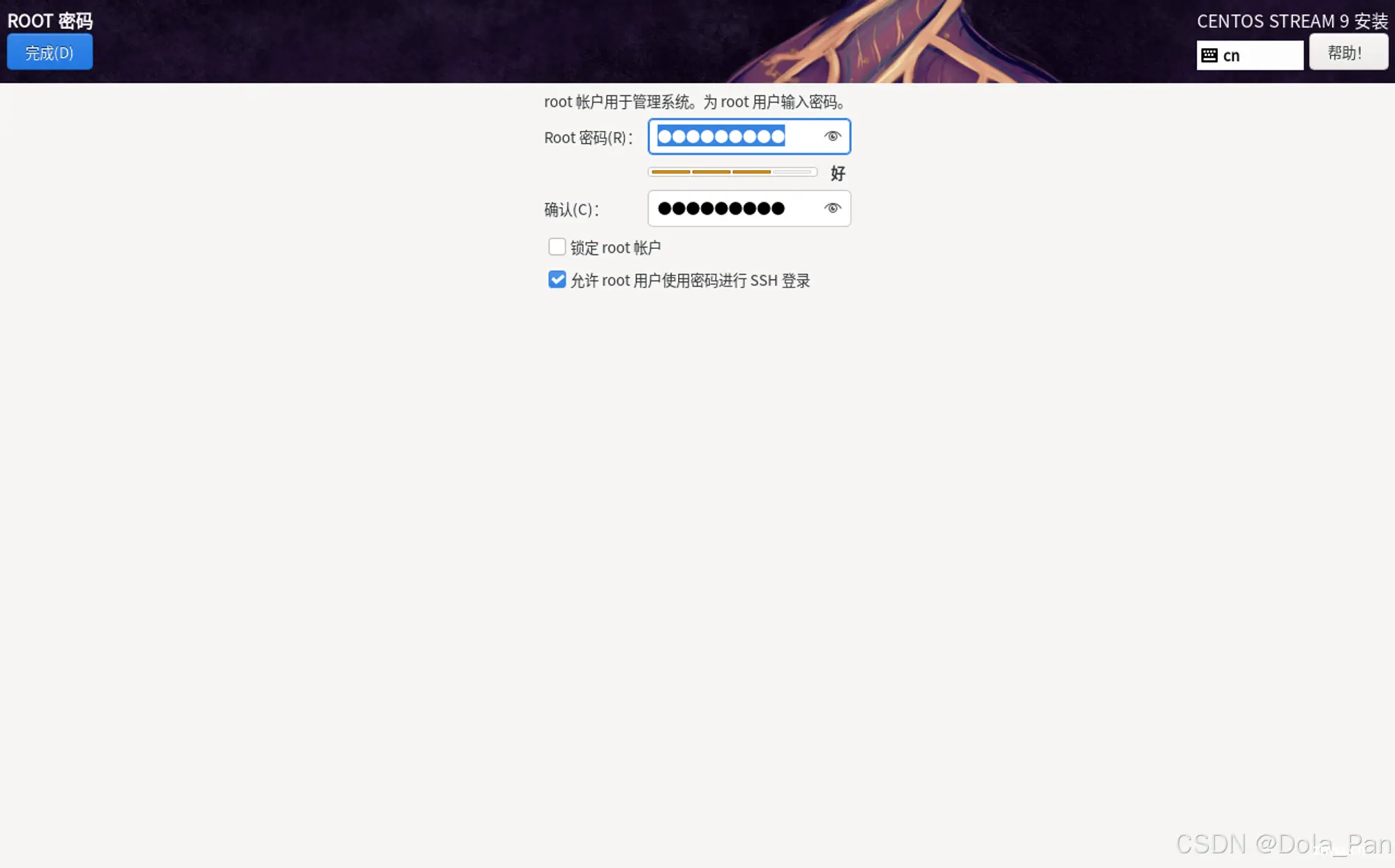
磁盘分区设置,在此界面可以查看当前系统挂载的所有盘,我使用的是虚拟机,如果安装目标是大型服务器,应勾选除接U盘外的所有磁盘,选中磁盘后,存储配置选择自定义。
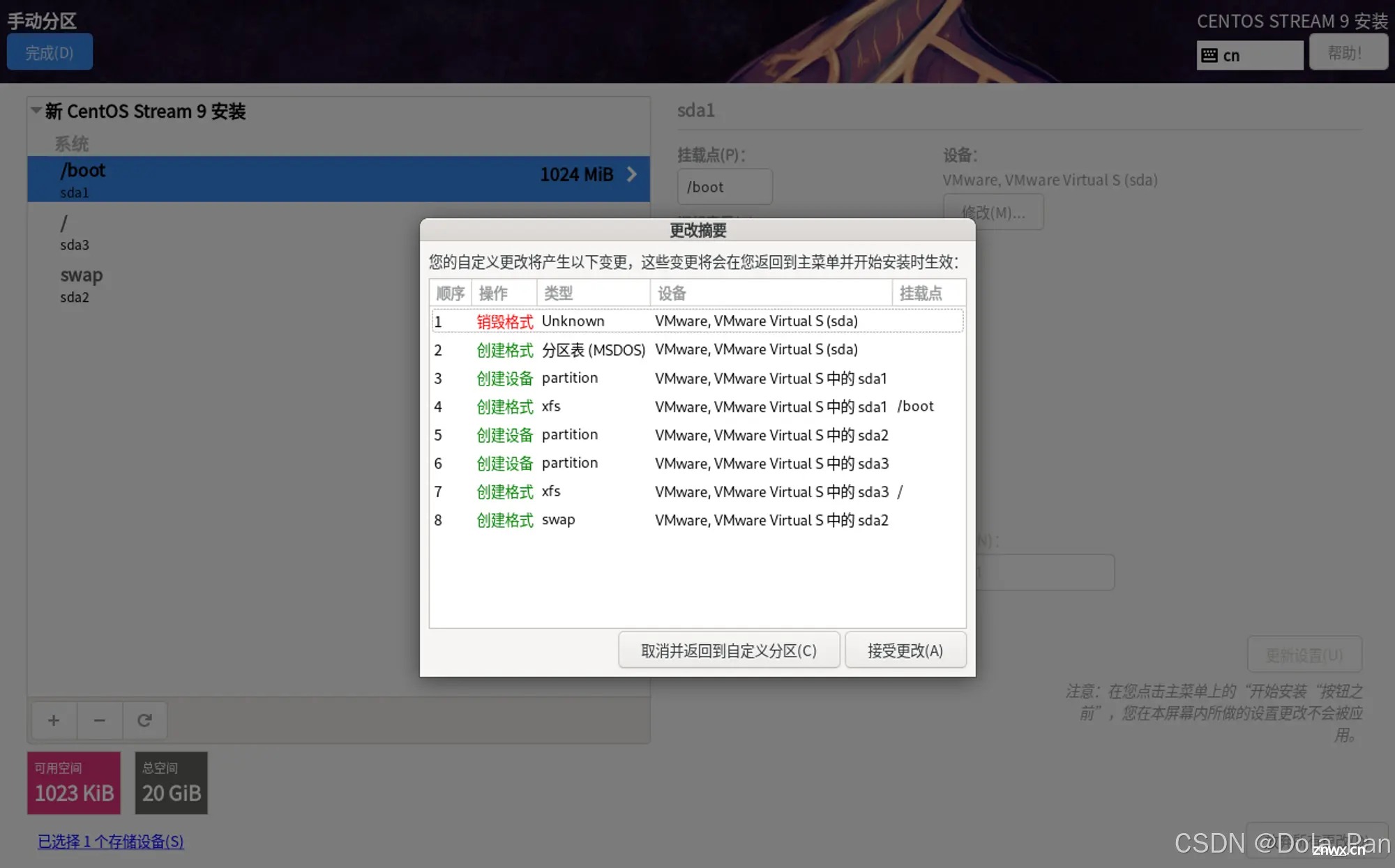
点击完成进入创建分区设置,推荐使用标准分区,点击上方自动创建。
创建完成后会自动生成一个目录与磁盘大小,可以在右侧期望容量一栏对其进行大小修改。
PS:大型服务器目录容量分配建议
<code>/boot 分区:存放Linux系统启动有关程序,建议大小1GB。
/usr 分区:存放Linux系统中的应用程序,数据较多,建议大于3GB。
/var 分区:存放Linux系统中经常变化的数据及日志文件,建议大小为1GB,视服务器用途而定。
/home 分区:存放普通用户的数据,是普通用户的宿主目录,建议大小50GB。//大型服务器
/分区:Linux系统的根目录,建议大小为磁盘剩下的空间。
SWAP分区:实现虚拟内存,建议大小是物理内存的1~2倍。
因为我使用的是虚拟机,所以具体内存容量分配请参考上方建议。
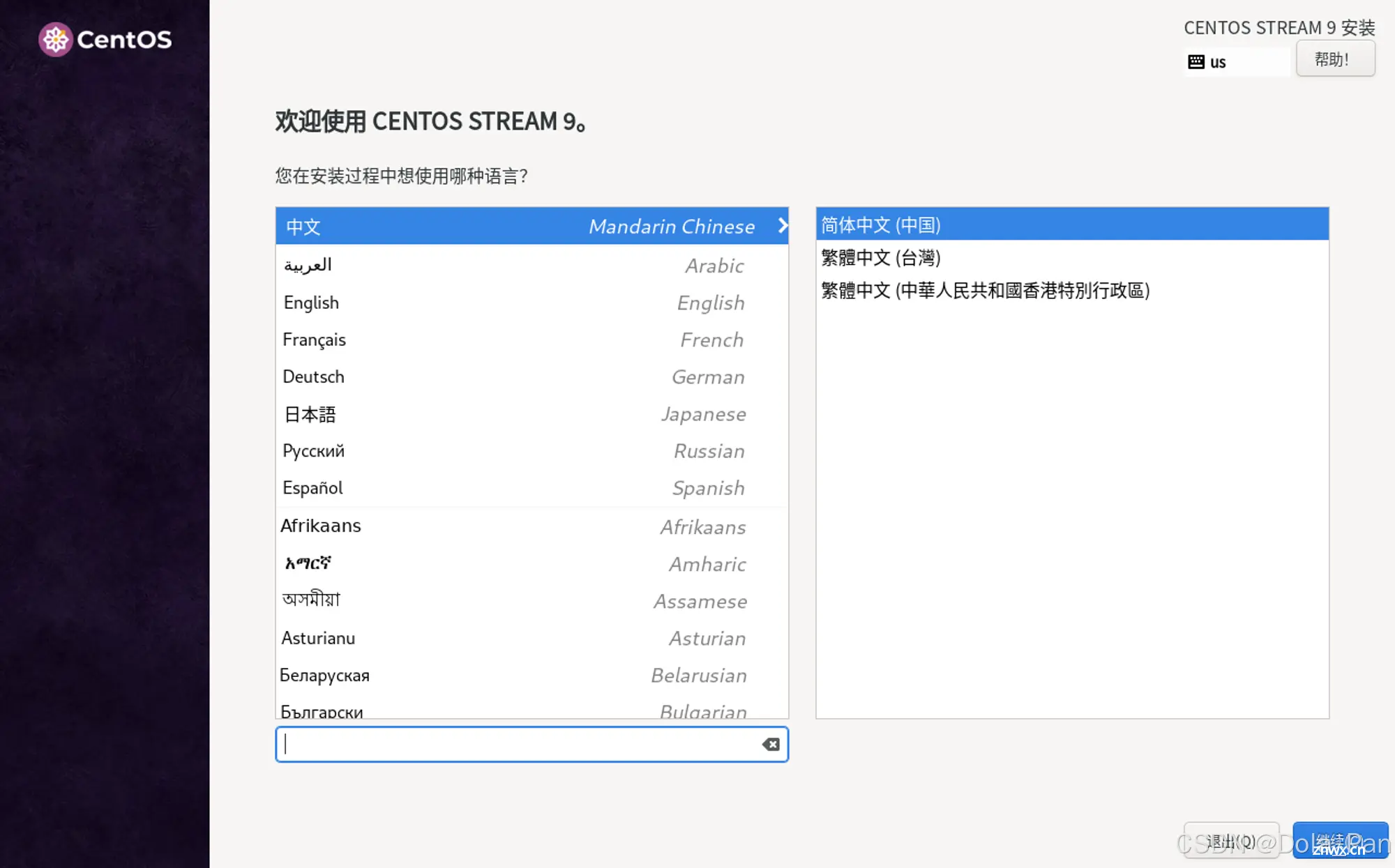
完成设置后点击完成,然后接收更改即可。

最后需要设置我们的root账户及密码,用于后面登录系统使用,建议勾选【SSH登录权限】,便于后期远程连接调试,最后点击完成即可。
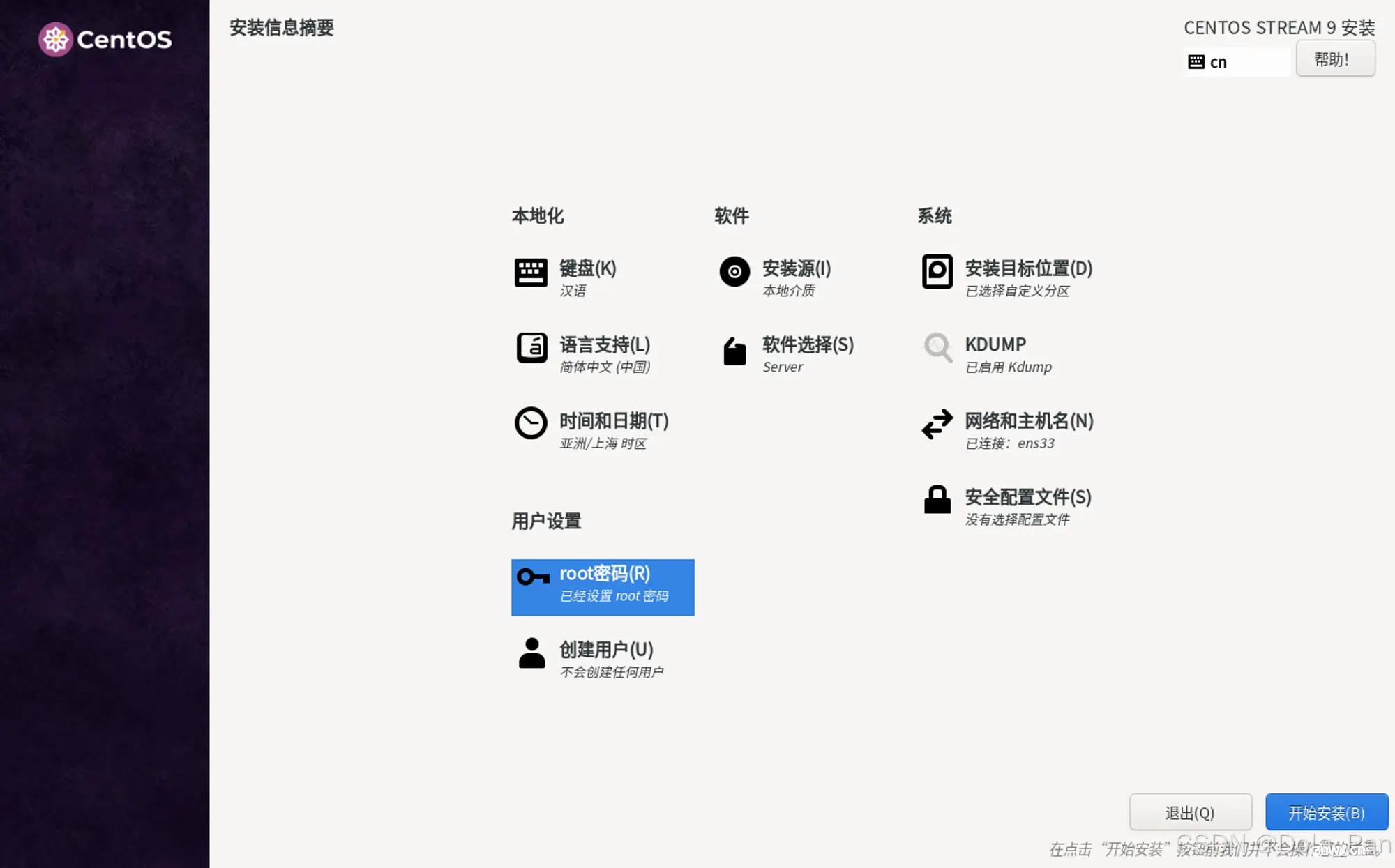
所有设置完成后,即可进行系统安装,(安全配置文件可不选)。

进入安装流程,安装完毕后点击重启系统即可。

3.网络配置
系统重启后,通过root及密码进行登录。
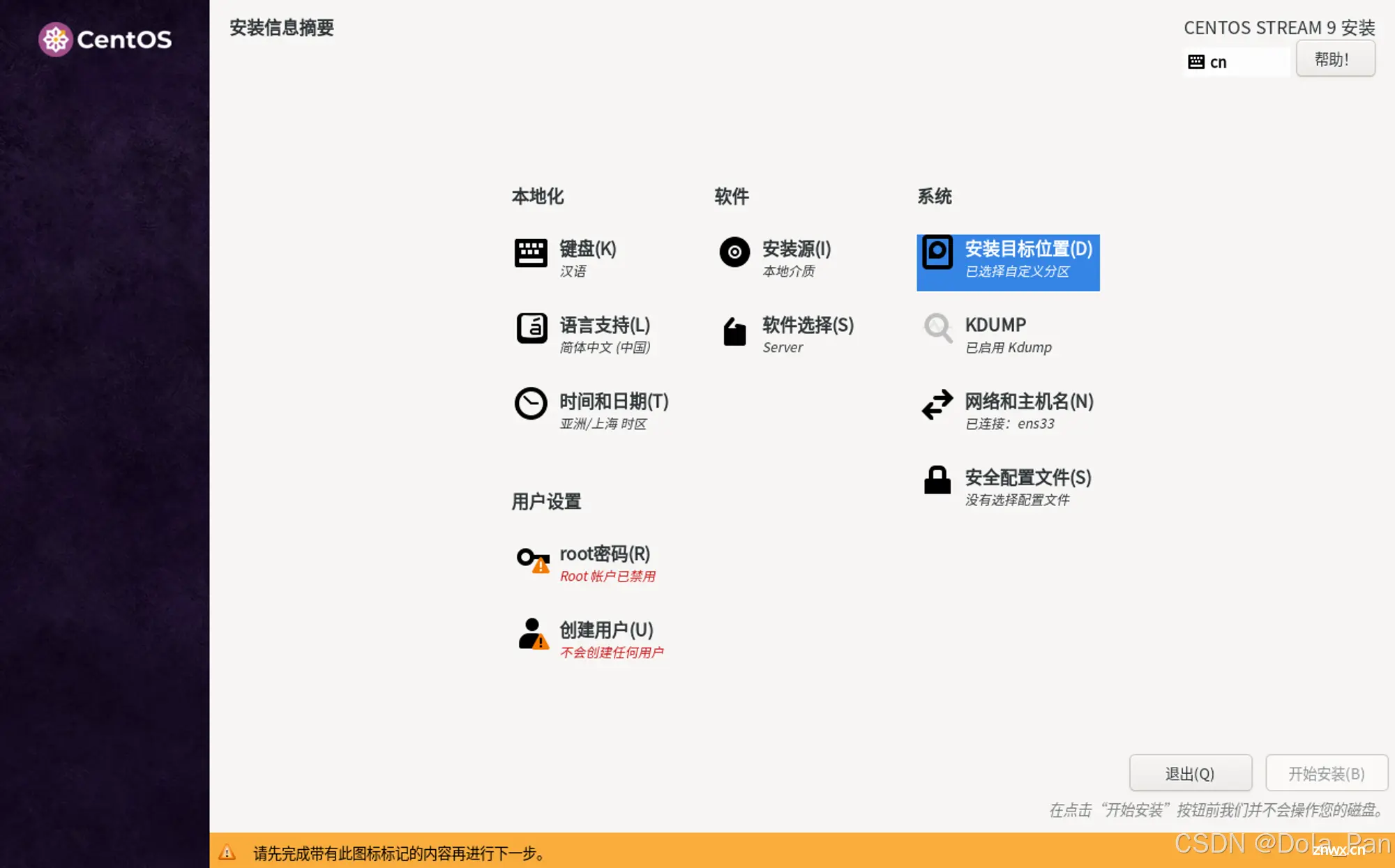
登录成功后,使用下方命令进入路径下修改配置文件设置静态IP地址。
<code>cd /etc/NetworkManager/system-connections
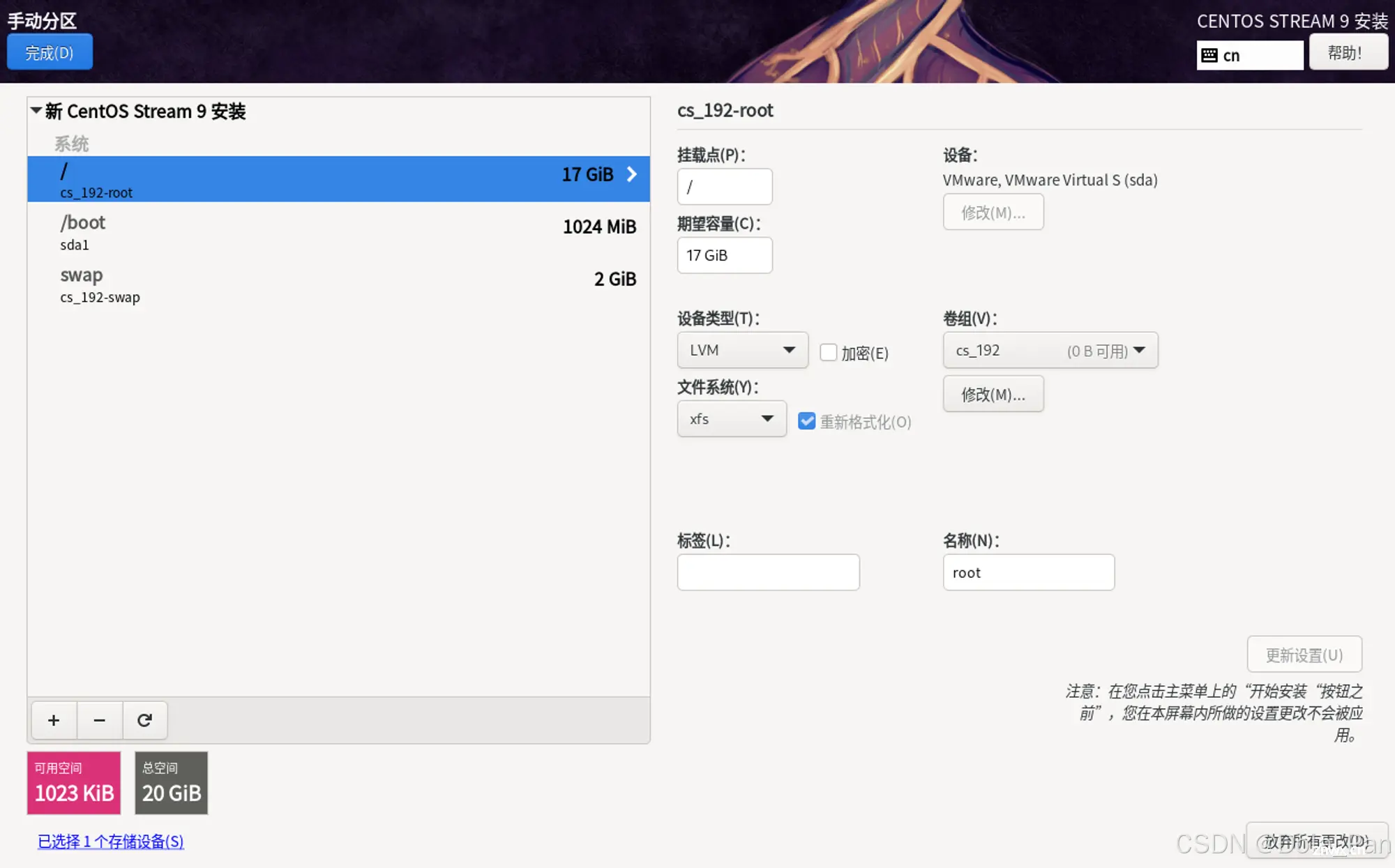
修改配置ipv4项,在配置文件中,不要擅自添加空格,可能会造成无法识别,#号后面也要删除。
<code>[connection]
id=ens33
uuid=e?a20f1f-2cc3-3dae-952?-b4933cf4956d
type=ethernet
autocomnect-priority=-999
interface-name=ens33
[ethernet]
[ipv4]
#method=auto
method=manual #设置为手动模式
address1=192.168.1.66/24,192.168.1.1 #设置指定IP地址和掩码长度以及网关地址
dns=114.114.114.114;8.8.8.8 #设置DSN地址,多个地址用;隔开
[ipv6]
addr-gen-mode=eui64
method=auto
[proxy]
修改后,保存退出:两次【esc】,【shift】+【:】,输入wq回车意为保存退出;修改后需要重载网卡使配置生效。
sudo nmcli c reload
sudo nmcli c up ens33//具体网卡名
完成后,使用ip addr命令查看当前ip配置是否生效。
4.SSH服务开启
如发生IP正确,但远程SSH服务无法连接的情况,进入存放其配置文件sshd_config的目录下,使用vi工具对其进行修改。
cd /etc/ssh
vi sshd_config
在任意空行加入下面代码:
PermitRootLogin yes
退出vi编辑器,并保存设置:两次【esc】,【shift】+【:】一起按,输入wq回车。重启SSH服务,使配置生效即可。
systemctl restart sshd
此时即可通过远程SSH访问服务器了。
下一篇: 【Python】DrissionPage:一款轻量级的浏览器自动化和网页采集工具
本文标签
声明
本文内容仅代表作者观点,或转载于其他网站,本站不以此文作为商业用途
如有涉及侵权,请联系本站进行删除
转载本站原创文章,请注明来源及作者。